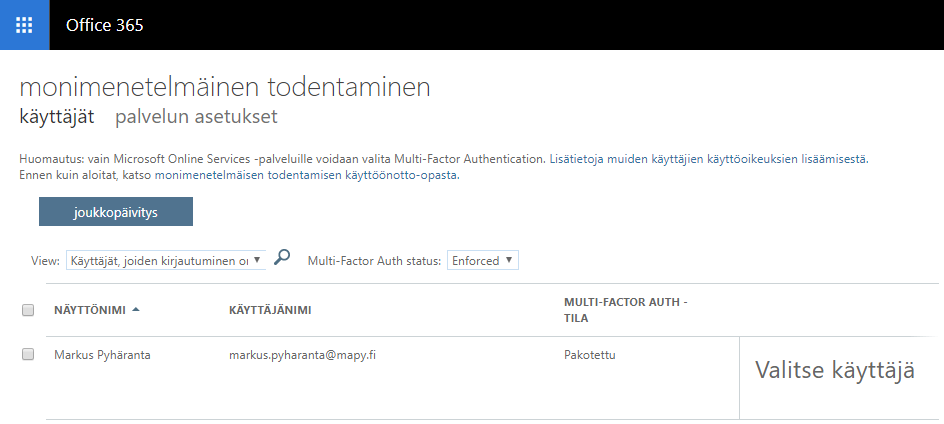Johdanto
Otin tänään monivaiheisen tunnistautumisen (MFA) käyttöön Office 365 Business -ympäristössäni. MFA voidaan asettaa käyttöön valikoiduille käyttäjille, jolloin salasanan ohella vaaditaan erillinen vahvistuskoodi kirjatumisen yhteydessä.
Käyttöönotto
Kirjauduin Office 365 Admin Centeriin ja navigoin Käyttäjät > Aktiiviset käyttäjät > Markus Pyhäranta > Lisää asetuksia > Hallitse monimenetelmäistä todentamista:
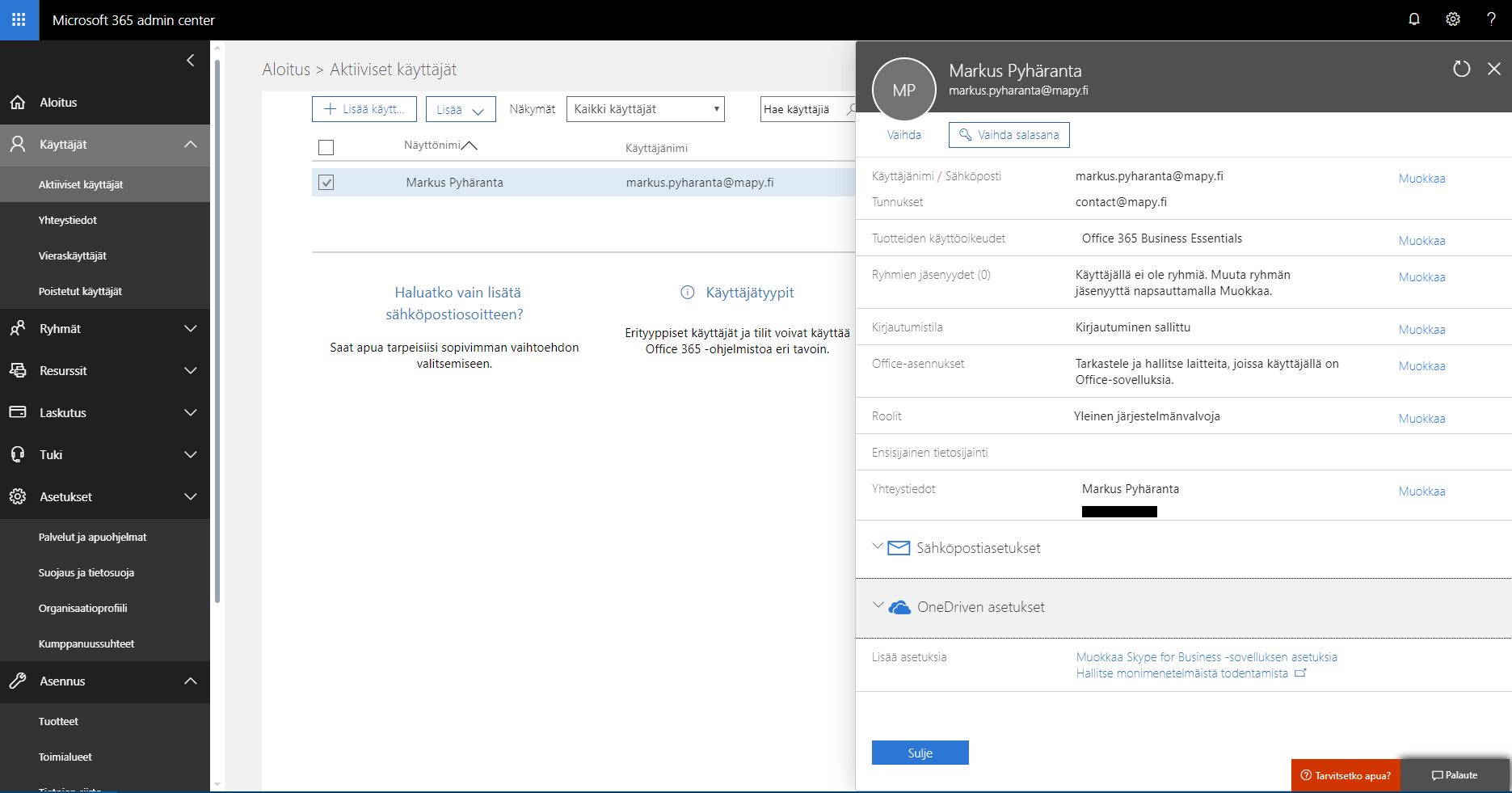
Pääsin sivulle “Monimenetelmäinen todentaminen”. Sieltä näin, että käyttäjäni MFA tila on “Ei käytössä“. Painoin “quick steps“-väliotsikon alta “Ota käyttöön“.
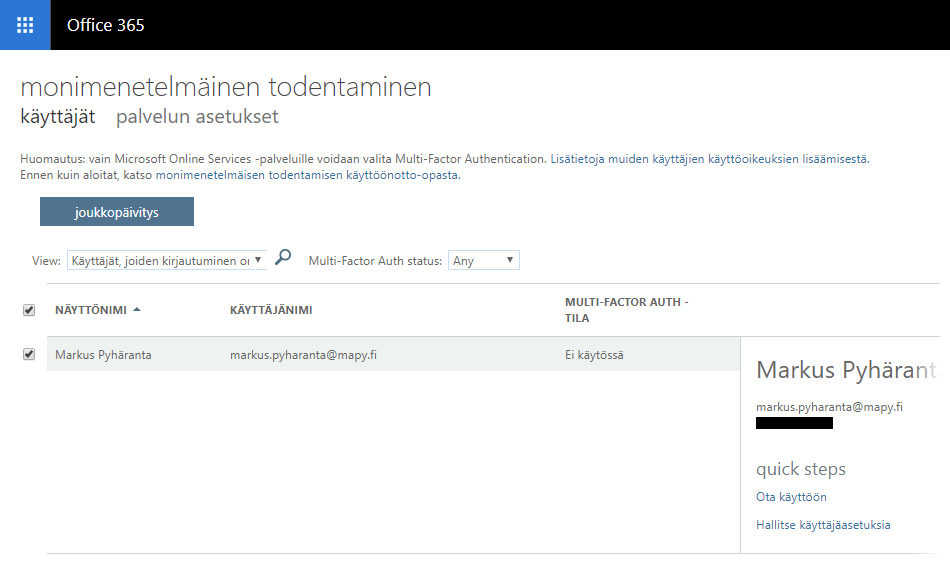
Tuli vahvistusikkuna, jossa painoin “ota multi-factor auth käyttöön“.
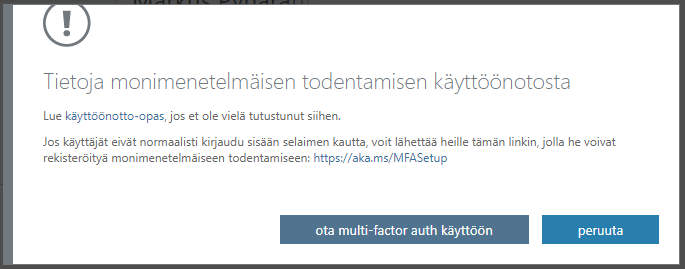
Tuon jälkeen MFA tila oli muuttunut tilaan “Käytössä“.
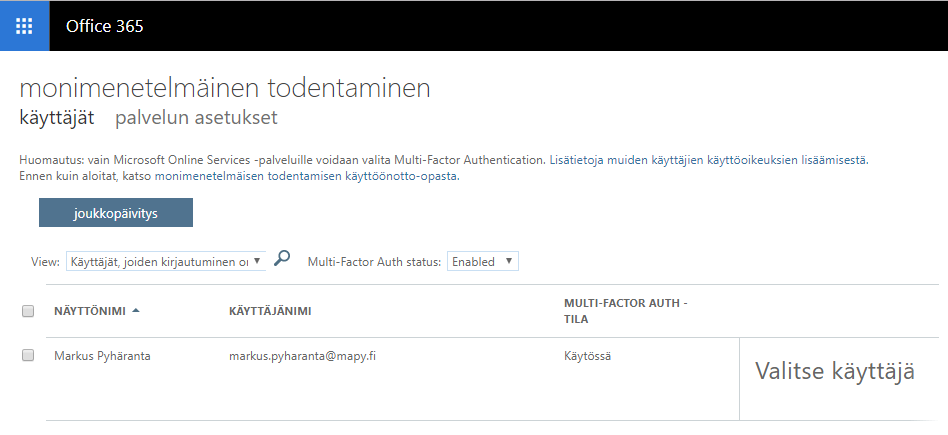
Kirjauduin Officesta ulos, jonka jälkeen kirjauduin salasanallani normaalisti takaisin sisään sivulta https://login.microsoftonline.com.
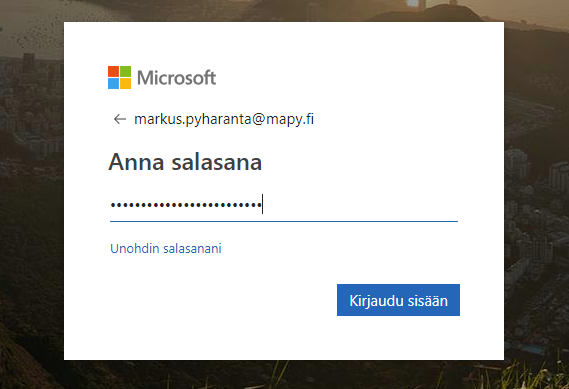
Salasanan jälkeen sain seuraavan ikkunan, jossa pyydettiin lisätietoja. Painoin “Seuraava“.
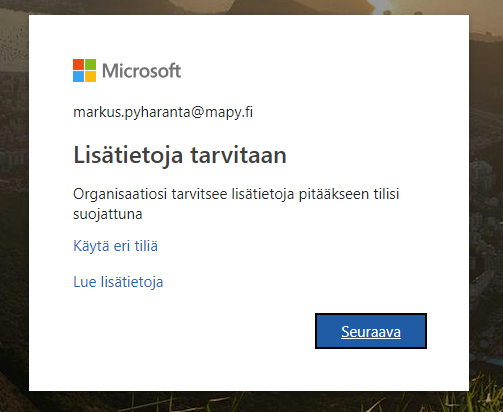
Microsoft tarjoaa monivaiheiselle tunnistautumiselle kaksi tapaa: vahvistuskoodin vastaanottaminen tekstiviestillä tai erikseen asennettavalla mobiilisovelluksella.
Valitsin “Todentamisen puhelinnumero” ja menetelmäksi “Lähetä minulle koodi tekstiviestillä“.
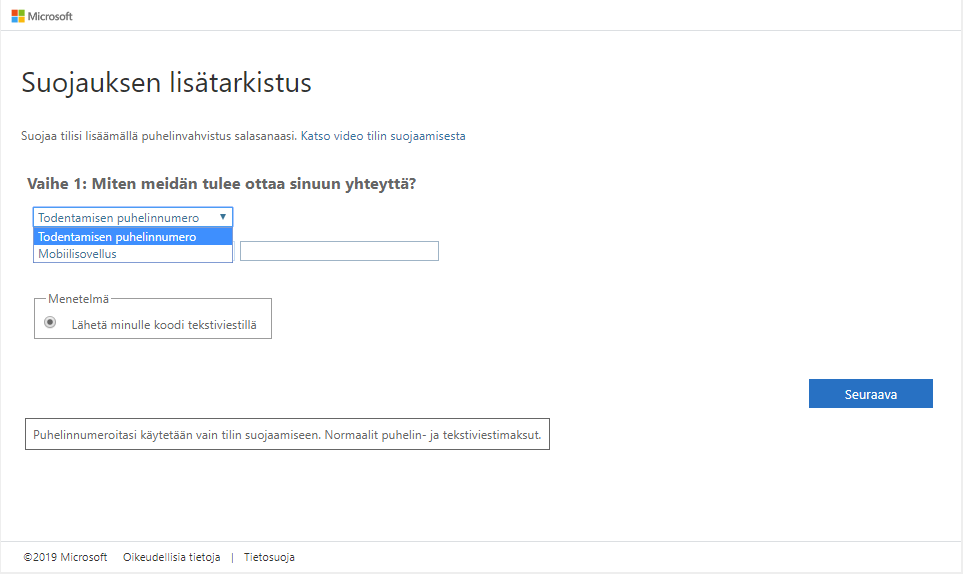
Syötin puhelinnumeroni, johon haluan vahvistuskoodit ja painoin “Seuraava“.
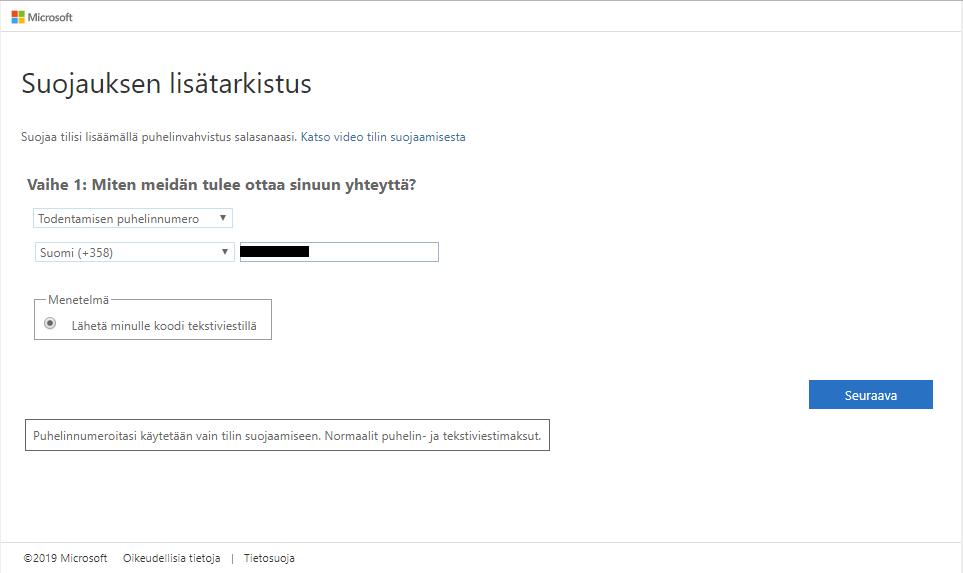
Sain tekstiviestillä puhelimeeni kuusinumeroisen vahvistuskoodin. Syötin koodin seuraavalle sivulle ja painoin “Tarkista“.
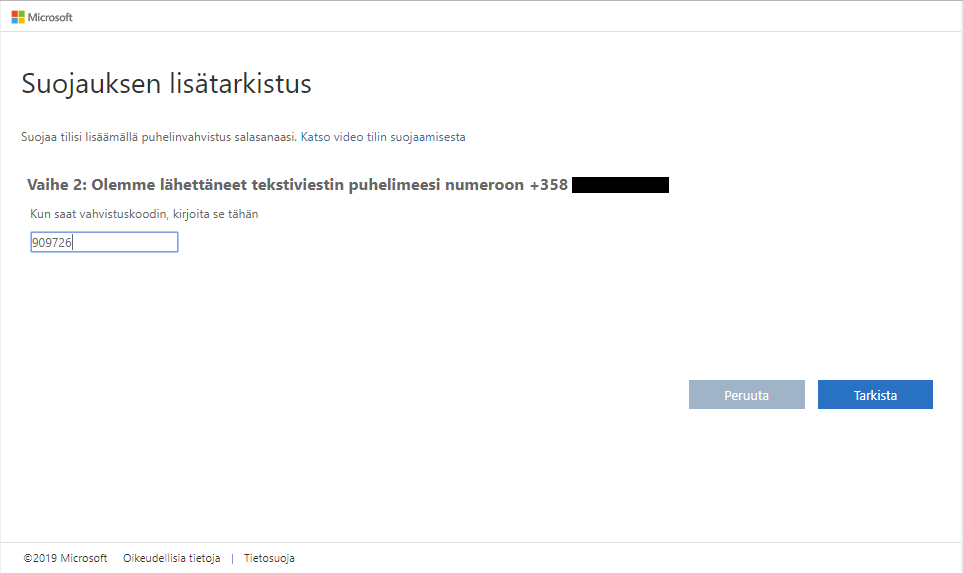
Seuraavassa vaiheessa, Microsoft antoi minulle sovellussalasanan. Tätä salasanaa tarvitaan tiettyjen Office-sovellusten kanssa, jotka eivät vielä tue MFA:n salasana + vahvistuskoodi tunnistautumista. Sovellukset, jotka ainakin vaativat sovellussalasanan käyttäjän tavallisen salasanan sijasta, ovat Outlook ja Skype for Business. Jatkossa syötän siis tuon sovellussalasanan Outlook (työpöytäsovellus) ja Skype for Business -kirjautumisten yhteydessä.
Tallensin sovellussalasanani KeePass 2-salasananhallintaohjelmaani ja painoin “Valmis“.
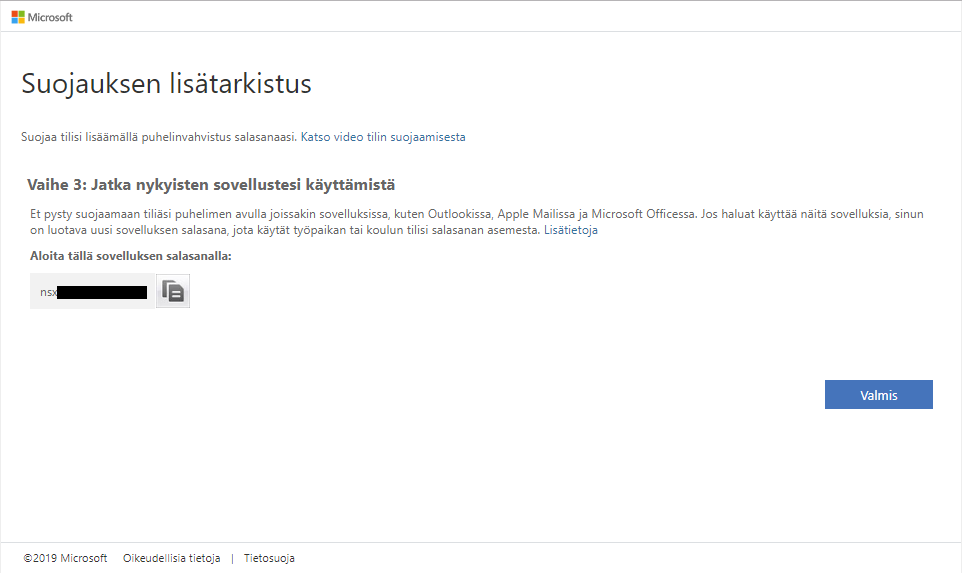
Jos käyttäjä unohtaa sovellussalasanan, niitä voi luoda lisää sivulta: https://account.activedirectory.windowsazure.com/AppPasswords.aspx
Käyttöönotto oli nyt valmista, ja kirjautuminen sisään onnistui normaalisti.
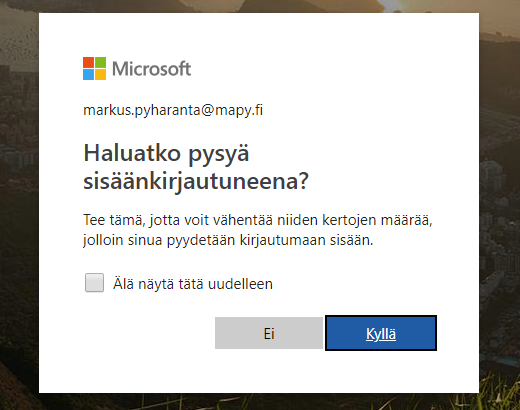
Kun menin takaisin MFA:n hallintaan, näin, että MFA tila oli muuttunut tilaan “Pakotettu“. Näin käy heti, kun käyttäjä on ottanut monivaiheisen tunnistautumisen käyttöön.